- 公開日:
- 更新日:
Google ニュースでエラーが発生しましたと表示された場合
こちらの記事では、Google ニュースでエラーが発生しましたと表示される場合の対処法についてご紹介します。
ニュースを閲覧しようと思ったときに、エラーが発生すると非常にストレスが溜まりますよね。お困りの方はぜひ参考にしてみてください。
Google ニュースでエラーが発生しましたと表示された場合
Google ニュースで何らかのエラーが発生し、ニュースを閲覧することができない場合の対処法は以下の通りです。
基本的には、デバイス、アプリ、サービス提供側のサーバーに何らかの障害が発生してしまっている状況ですので、それらに対処していきます。
ブラウザを再起動する
ブラウザでGoogle ニュースが開かないなど、Webサイトの閲覧中になにか不具合が起きたら、まずは再起動の操作を行ってみることをおすすめします。
Google Chromeの再起動の操作について、以下の記事にて詳しく紹介しています。パソコンでGoogle ニュースを使用としている方はぜひ参考にしてみてください。
アプリを再起動する
スマートフォンのGoogle ニュースアプリを利用している際に、エラーが表示された場合は、アプリを再起動することで改善する場合があります。
基本的にiPhone・Androidデバイス共に以下の操作で再起動が可能です。
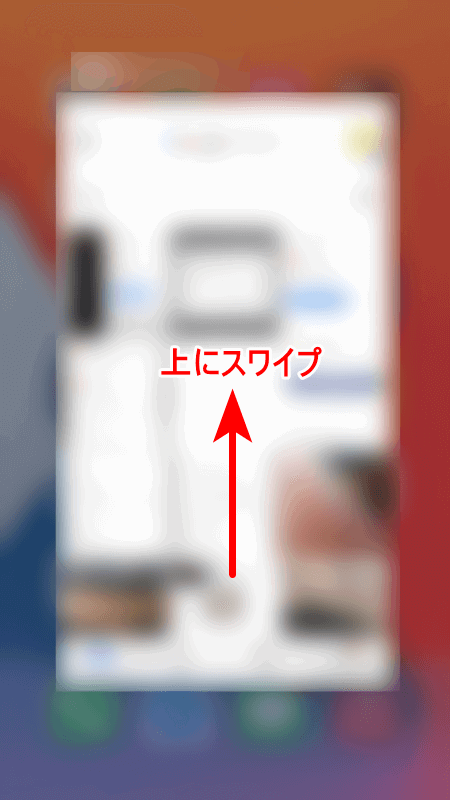
画面を上にスワイプすると上記の画面が開くので、アプリの画面を上にスワイプしてアプリを終了させます。
再度アプリを起動後に、エラーが表示されないかどうか確認してみてください。
デバイス自体を再起動する
Google ニュースを閲覧中にエラーが表示される原因として、デバイスのシステム内部で、何か予期せぬトラブルが起こっている可能性があります。
そのような時は一度デバイスの電源をOFFにし、再起動させてみてください。
起動したら再度、エラーが表示されないかどうか確認を行ってみてください。
アプリをアップデートする
利用しているGoogle ニュースのアプリをアップデートすることによって、エラー表示が出なくなる可能性があります。
iPhoneで、インストール済みのアプリをアップデートする手順は、以下の記事の内容をご参照ください。Google アプリのアップデート方法としてご紹介していますが、Google ニュースのアプリにおいても手順は同様です。
Androidデバイスで、インストール済みのアプリをアップデートする手順は、以下の記事の内容をご参照ください。こちらもiPhoneと同様、Google アプリのアップデート方法としてご紹介していますが、Google ニュースのアプリにおいても手順は同様です。
AndroidでGoogleの検索履歴がひとつだけ削除できない場合
アプリを再インストールする
Google ニュースのアプリを再インストールすることによって、エラー表示が無くなる可能性があります。
iPhoneで、インストール済みのアプリを再インストールする手順は、以下の記事の内容をご参照ください。Google 翻訳のアップデート方法としてご紹介していますが、Google ニュースのアプリにおいても手順は同様です。
Google 翻訳のアプリ版(iPhone・アンドロイド)について
Androidデバイスをお使いの方については、実はGoogle ニュースのアプリは近年リリースされたデバイスはプリインストール(初期段階でインストールされている状態)となっており、アンインストールすることができないことが多いです。
その場合は、以下の、「unfortunately Google ニュース stopped」という表示についてという見出し内で紹介している記事をご覧いただき、「強制停止」という操作を行ってみてください。その後、再度アプリを起動し、エラー表示について確認してみてください。
「unfortunately Google ニュース stopped」という表示について
「unfortunately Google ニュース stopped」というエラー表示は、AndroidデバイスでGoogle ニュースのアプリを起動しようとしたときに、表示される可能性があります。
こちらの表示への対処法は以下の記事にて詳しく紹介しています。